في هذا الدرس سوف نتعلم كيف تقوم بنقل موقعك ووردبريس بالكامل الى اسم نطاق اخر او استضافة بضغطة زر وبالمجان !.
سوى نشرح كيف تقوم بنقله بجميع محتوياته، بما فيه الاعدادات والصفحات و القوالب والاضافات الى اسم نطاق مغاير او استضافة أخرى .
الأسباب التي تجعلك تريد نقل موقعك
يوجد العديد من الأسباب التي تجعلك تريد نقل موقعك، ربما لديك مشكلة في اسم النطاق الخاص بك وتريد تغييره بواحد آخر .
او تريد تغيير استضافتك، أيضا إذا قمت بتثبت ووردبريس على جهاز الكمبيوتر الخاص بك كما شرحنا سابقا وتريد نقل موقعك الى استضافة حية واسم نطاق .
كل هذه الأسباب تجعلك تريد نقل موقعك باستعمال هذه الطريقة البسيطة .
أشياء مهمة حتى تنجح عملية النقل !
قبل أن تبدأ عملية النقل يجب أن تحقق بعض الشروط في موقعك حتى تتم العملية بنجاح وبدون مشاكل .
- يجب ان يكون موقعك أقل من 512 ميجا بايت، لاننا سوف نستخدم اضافة تساعدنا على نقل الموقع all in one wp migration وهذه الاضافة مجانية للمواقع التي حجمها اقل من 512 ميجا بايت .
- شرط آخر الموقع الذي تريد نقل موقعك السابق إليه. يجب أن يكون تثبيت جديد حتى لا تواجه مشاكل أثناء العملية ، ويمكنك مسح الموقع وإعادة تثبيته كما شرحنا في هذا الدرس السابق .
ملاحظة : طريقة معرفة حجم موقعك سوف تظهر عند تثبيت الاضافة كمثال الموقع الذي شرحت عليه حجمه 98 ميجا بايت .
الشرح بالصور :
أول شيء سوف نقوم به هو التوجه الى موقعنا الذي نريد نقله ، ثم ندخل الى الإضافات ونقوم بتثبيت إضافة all in one wp migration .
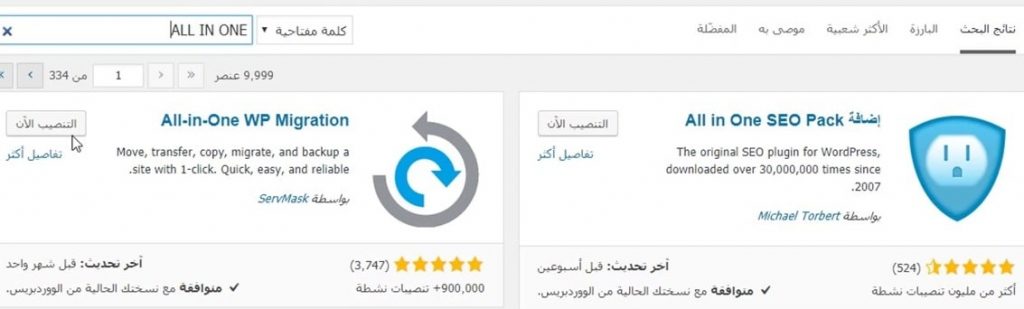
بعد ذلك نقوم بتفعيل الاضافة ثم ننزل الى الاسفل قليلا ونلاحظ ظهور الاضافة في قائمة لوحة تحكم ووردبريس .
نقوم بالضغط على الايقونة ثم نختار Export.
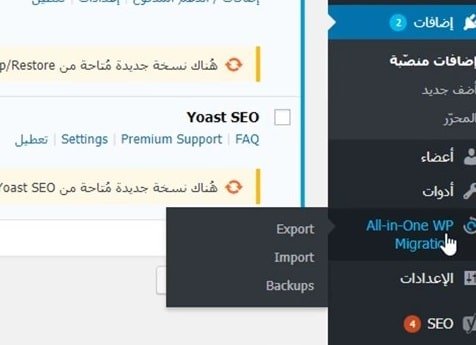
ثم سوف نختار Export To بعدها نختار File .
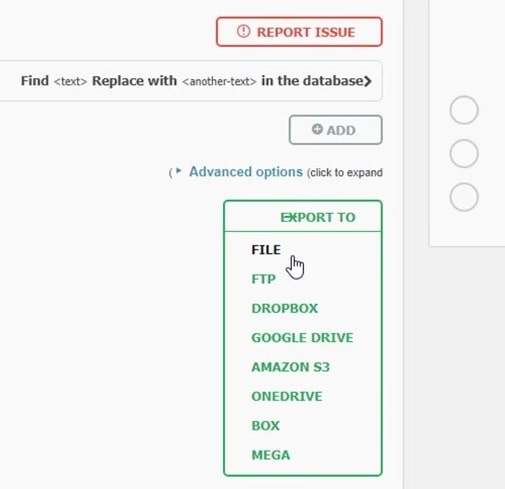
بعدها سوف ننتظر قليلا حتى تخرج لنا الايقونة الخضراء التي تحمل اسم موقعنا وحجمه .
ثم نضغط على Download لتحميل موقعنا .
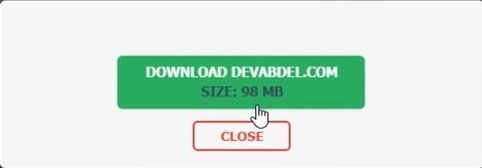
- الأن سوف تنتظر حتى تنتهي عملية تحميل موقعك .
- ثم سوف تتوجه الى الموقع الجديد .
- تقوم بتثبيت الاضافة وتفعيلها كما في السابق .
- ثم تقوم بالضغط على أيقونة الاضافة لكن هذه المرة تضغط على Import.

سوف تخرج لنا صفحة على الشكل أسفله نقوم بالضغط على Import From .
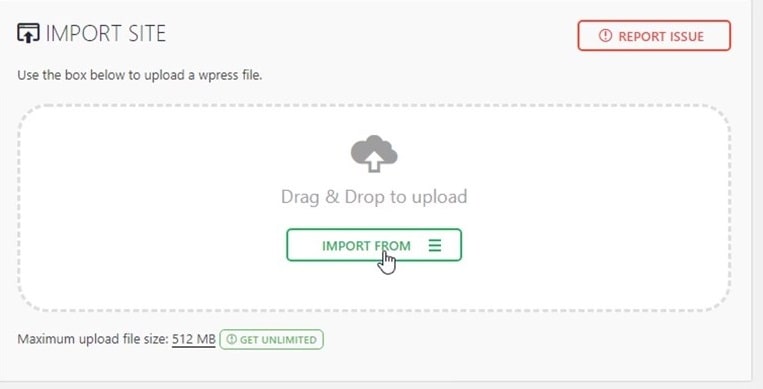
ثم سوف تختار File وتتصفح المكان الذي قمت بحفظ الملف فيه على حاسوبك ثم تضغط على فتح .
و تنتظر ريثما تتم عملية رفع الملف وضبط الاعدادات .
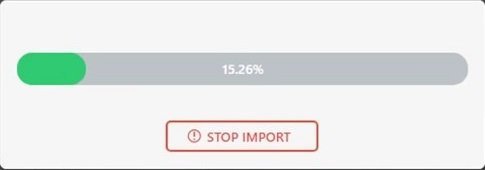
بعدها سوف تخرج لك نافذة اضغط على Proceed للمتابعة .
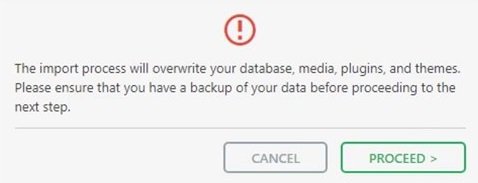
الان بعد الانتظار قليلا سوف تخرج لك رسالة النجاح .
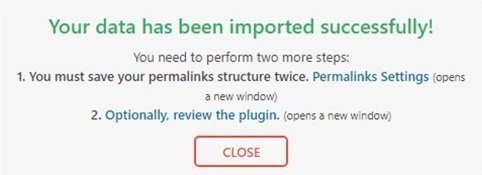
الان سوف تقوم بالضغط على Permalinks Settings.
سوف يطلب منك تسجيل الدخول من جديد الى لوحة التحكم الخاصة بموقعك .
عند تسجيل الدخول سوف تتوجه مباشرة إلى هذه الصفحة أسفله .
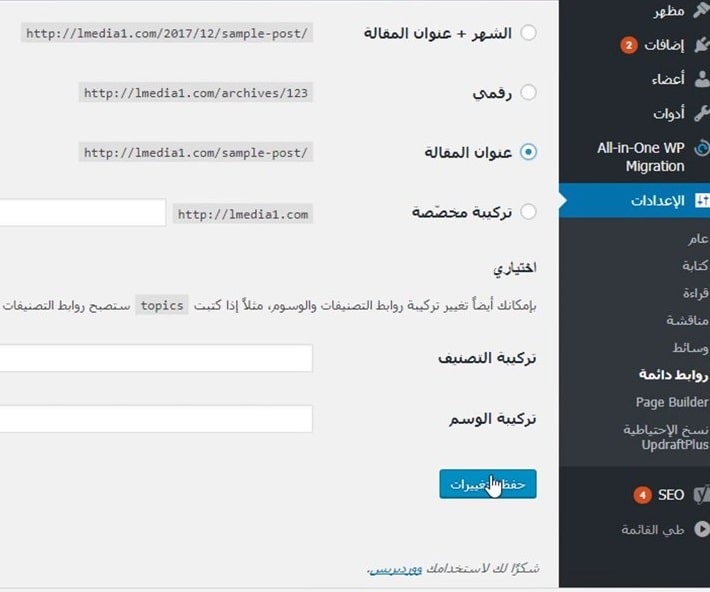
تقوم بالتعليم على عنوان المقالة والضغط على حفظ التغييرات مرتان .
ومبروك عليك تمت العملية بنجاح .
الشرح بالفيديو :
للمزيد من التوضيحات أيضا بشكل أكبر قمنا بشرح تطبيقي للعملية على شكل مقطع فيديو صوتا وصورة .

يعني مثلا انا اشتريت من شركة name cheap اسم موقع وبعد اشتريت اسم موقع اخر من شركة اخرى ممكن احمل موقعي و المقالات وكل شيء فيه الى الشركة الاخرى الجديدة ؟
نعم اخي الكريم .
هل الكلام دة ينفع مع موقع اخر غير وورد بريس
مرحبا بك للاسف اخي الكريم مع ووردبريس فقط